A cikk tartalma:
- 1 Bontsa ki a laptop képernyőjét a billentyűzet segítségével
- 2 Hogyan változtassuk meg a képernyő tájolását Windows rendszerben
- 3 Hogyan lehet a képernyőt maximalizálni egy laptopban [videó]
Bővítjük a laptop képernyőjét a billentyűzet segítségével
A képernyő elforgatásának lehetősége a billentyűzet használatával nem Ezt a szokásos Windows funkciók biztosítják. A programot 2006 – ban hajtják végre video adapter illesztőprogramok. Ennek fényében számos létezik árnyalatokat.
Az első a szokásos illesztőprogramokkal, amelyek a dobozba kerülnek a Microsoft Windows operációs rendszerrel, A képernyő elforgatása a billentyűzet használatával nem fog működni. Szükséges lesz menjen a berendezésfejlesztő webhelyére, és onnan töltse le a csomagot megfelelő szoftver.
A második az, hogy nincs egyetlen szabvány. Vagyis tovább rendszerek különféle video adapterekkel, szabványos gyorsbillentyűk a képernyő forgatása eltérő lehet. De mivel a modern (és viszonylag új) laptopok az Intel grafikus chipet mutatnak be (HD grafika), amely szétválasztható a különálló videóval, és ő az, aki felelős az asztal megjelenítéséért, és a munka nem az grafikusigényes alkalmazások (egyszerű fotószerkesztők és videolejátszók), akkor fontolja meg a képernyő változásai az ő példáján lesznek.

Intel HD gyorsbillentyűk listája
Csak négy szokásos gyorsbillentyű található a képernyő elforgatásához. Ők vannak a következő:
- CTRL + ALT + Lefelé mutató nyíl – függőlegesen megfordítja a képernyőt (forduljon le 180 fokkal);
- CTRL + ALT + “Fel nyíl” – forgassa el a képernyőt 180 fokkal feljebb (ez a képernyő normál pozíciója);
- CTRL + ALT + “Bal nyíl” – a képernyőt 90 fokkal elforgatják, a gombbal amely a képernyő felső részén mozog balra;
- CTRL + ALT + “Jobb nyíl” – forgassa el a képernyőt 90 fokkal, a gombbal amely a képernyő tetején levő rész eltolódott jobbra.
A gyorsbillentyűket kényelmesebbre válthatja. Szóval Önnek tennie kell:
- Futtassa az RMB-t az asztalon;
- Válassza ki a “Grafikus jellemzők” elemet;
- Válassza az “Opciók és támogatás” lehetőséget;
- A megfelelő mezőkben meg kell jelölnie a forrását gombot.

Intel HD gyorsbillentyűk
Meg kell jegyezni, hogy a kérdés gyorsbillentyűk lesznek csak akkor fordítsa el a képernyőt, ha engedélyezve van megfelelő lehetőség. Ellenőrizheti, hogy aktív-e vagy sem. az alábbiak szerint:
- Készítse el az RMB-t az asztalon;
- Válassza a “Grafikai beállítások” – “Billentyűparancsok” lehetőséget;
- Az „Engedélyezés” elemmel szemben pipa legyen.
A képernyő tájolásának megváltoztatása Windows rendszeren
A képernyő tájolásának megváltoztatása laptopokon szokásos eszközök segítségével A Windowsnak a következőket kell tennie:
- Készítse el az RMB-t az asztalon;
- Válassza a “Képernyő felbontása” lehetőséget;
- Bontsa ki a „Tájolás” legördülő listát;
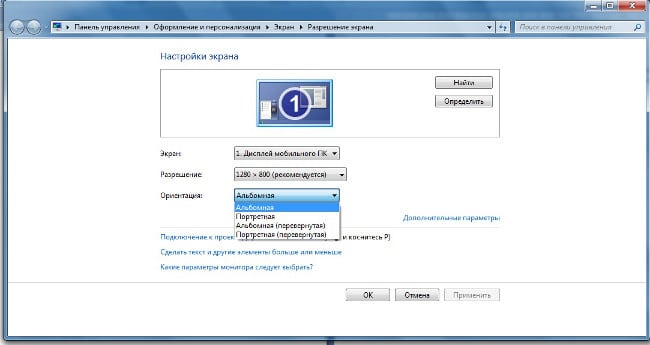
Megváltoztathatja a képernyő tájolását a Windows rendszerben
- Válassza ki a kívánt tájolást;
- Kattintson az “OK” gombra a beállítások mentéséhez.
És igen, miután a képernyő tájolását megváltoztatta, a kurzor az egér új módon viselkedik. Bemegy a kép új pozíciója szerint a kijelzőn. Tekintsük ezt akkor, amikor megváltoztatja a képernyő tájolását a Windows rendszerben.
Hogyan lehet maximalizálni a képernyőt laptopon [videó]
A YouTube-on található videó bemutatja a laptop képernyő forgását 90 és 180 fok.
